win7系统还原步骤图解
- 分类:Win7 教程 回答于: 2022年09月27日 11:04:00
我们在使用win7旗舰版系统电脑的时候,很多用户都会给自己的电脑系统进行备份处理。方便电脑出现了难以解决的故障问题时可以一键还原进行修复操作解决,那么win7系统怎么还原呢?接下来,小编就将win7系统还原步骤带给大家。
工具/原料:
系统版本:windows7系统
品牌型号:联想小新air14
方法/步骤:
1、首先我们按windows+R打开运行,输入control,点击回车。

2、进入界面之后,将查看方式更改为大图标即可。
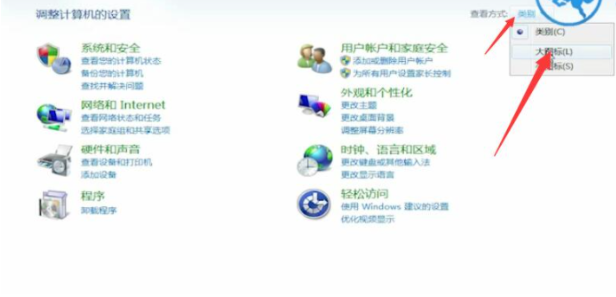
3、接着我们找到系统进入,点击系统保护。
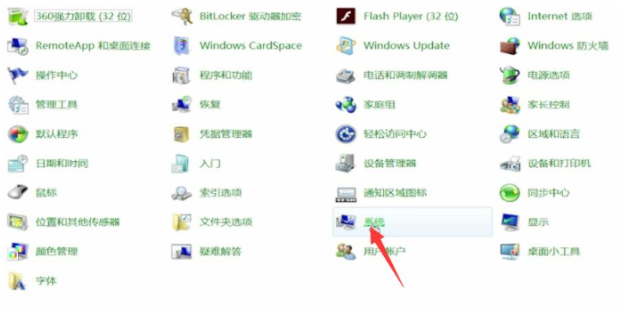
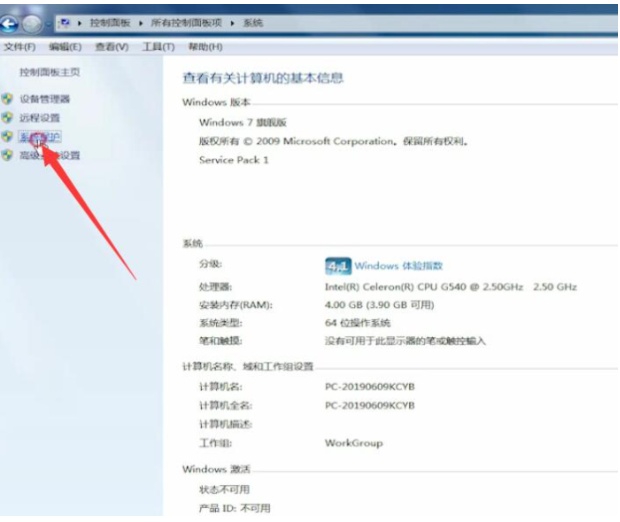
4、当弹出系统属性窗口之后,点击系统盘,选择系统还原,点击下一步,再点击下一步即可。
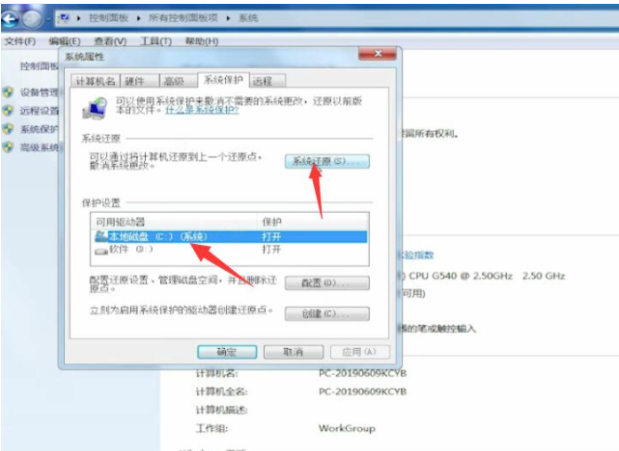

5、然后在弹出的页面中,点击是就可以开始系统还原系统
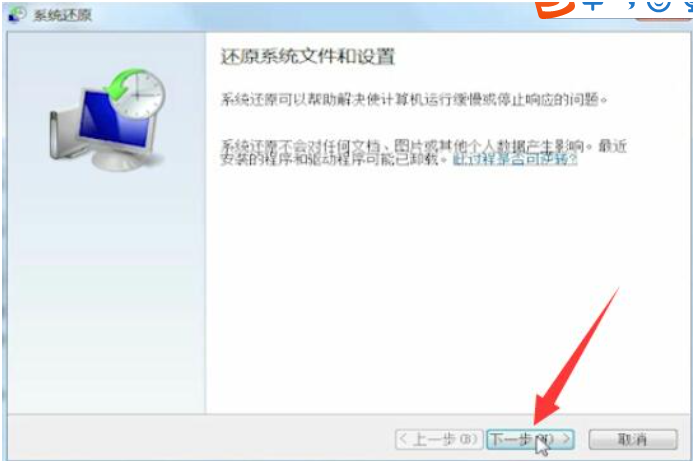

总结:
上述就是小编给大家分享的win7系统还原步骤图解啦,希望对大家有所帮助。
 有用
42
有用
42


 小白系统
小白系统


 1000
1000 1000
1000 1000
1000 1000
1000 1000
1000 1000
1000 1000
1000 1000
1000 1000
1000 1000
1000猜您喜欢
- 深度技术win7gho专业装机版推荐..2017/09/14
- Win7安装教程:详细指南及步骤..2023/12/03
- 卸载ie9,小编教你要怎么卸载掉ie9..2018/05/18
- win732位加64位双系统安装图解..2017/07/29
- 制作系统U盘Win7的详细步骤2023/12/25
- win7 ghost 纯净版系统下载2017/07/15
相关推荐
- win7系统重装后耳机没声音了怎么办..2021/06/27
- 台式机重装系统win7教程2022/12/01
- 电脑一键装win7,轻松搞定!..2024/01/23
- 电脑恢复出厂系统win7的详细步骤..2024/02/03
- win10激活工具,小编教你win10激活工具..2018/07/07
- 探究win7小马激活工具的安全性与使用..2024/07/26




















 关注微信公众号
关注微信公众号





